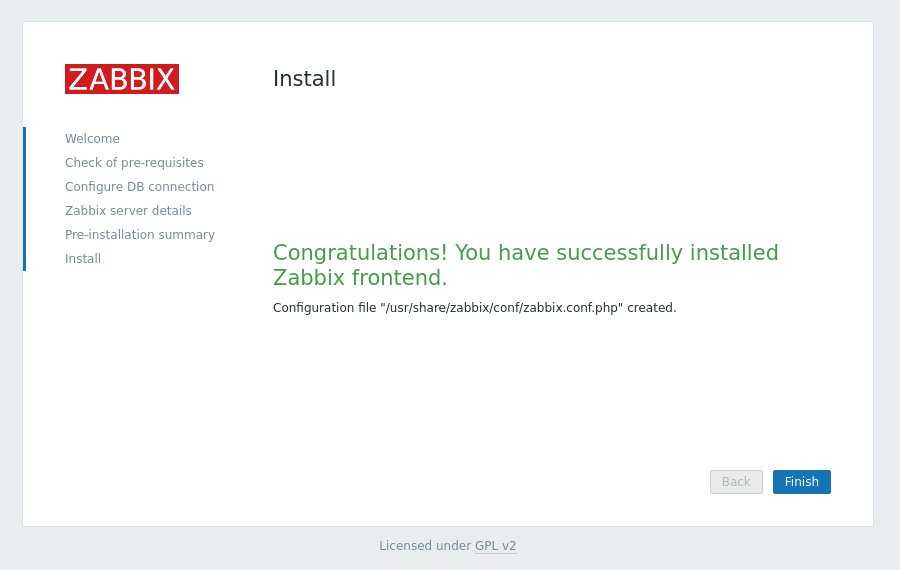Введение
В своей инструкции по установке и настройке zabbix я вообще не затрагиваю вопрос базы данных mysql или производительности сервера в целом. Я просто беру дефолтные настройки mariadb, которые идут с установкой и использую их. Когда у вас не очень большая инфраструктура на мониторинге этого вполне достаточно, чтобы нормально пользоваться системой.
Если вы активно используете zabbix и внедряете его повсеместно во все используемые системы (а я рекомендую так делать), то вы рано или поздно столкнетесь с вопросом производительности системы мониторинга и размера базы данных zabbix.
Тема производительности zabbix очень индивидуальная. Она напрямую зависит от того, как вы его используете, а схемы мониторинга могут быть очень разные. Одно дело мониторить несколько серверов, а другое дело нагруженные свичи на 48 портов со съемом метрик с каждого порта раз в 30 секунд.
Чтобы помочь вам разобраться в этой теме и прикинуть, к чему готовиться, я поделюсь с вами своим опытом эксплуатации заббикса, его нагрузки, производительности и обслуживания базы данных mysql. Расскажу, как можно уменьшить размер базы.
Установка Zabbix на RedHat/CentOS/Fedora
Установим сервер с заббиксом, у меня он имеют лейбу — Zabbix-Server.VM4, и выполняем установку:
# yum install zabbix-agent zabbix-server-mysql zabbix-frontend-php zabbix-web-mysql
Сейчас, можно немного поправить конфиг apache (можно собственно не лезть и не менять нечего):
# vim /etc/httpd/conf.d/zabbix.conf
Нужно убрать комментарий со строки:
php_value max_execution_time 300 php_value memory_limit 128M php_value post_max_size 16M php_value upload_max_filesize 2M php_value max_input_time 300 php_value date.timezone Europe/Kiev
В этой строке прописываем свою временную зону ( я себе установил г.Киев). Как это сделаете, нужно перезагрузить апач:
# service httpd restart
Устанавливаем mysql/mariadb сервер:
Если mysql установлен, то еще необходимо создать пользователя, который будет управлять данной БД. Для начала, подключаемся к серверу:
# mysql -proot -p
Создаем базу и пользователя с паролем:
> create database zabbix character set utf8 collate utf8_bin; > grant all privileges on zabbix.* to 'zabbix'@'localhost' IDENTIFIED BY 'passwd_user_zabbix';
Импортируем данные в созданную БД:
# mysql zabbix
Выполняем установку через веб-интерфейс. Вводим данные которые были созданы выше( zabbix — база данных, zabbix — пользователь, passwd_user_zabbix — его пароль). После установки, можно будет зайти в админ панель:
- Пользователь — Admin
- Пароль для пользователя — zabbix
CentOS.VM1 и CentOS.VM2
# yum install zabbix-agent
Zabbix-Proxy.VM3
# yum install zabbix-agent zabbix-proxy-mysql zabbix-proxy
Настройка Iptables
Для работы Web-интерфейса Zabbix нам потребуется открыть 80 порт, а также 10051 для взаимодействия внешних Zabbix-агентов с сервером.
# iptables -A INPUT -p tcp -m state --state NEW -m tcp --dport 80 -j ACCEPT # iptables -A INPUT -p tcp -m state --state NEW -m tcp --dport 10051 -j ACCEPT # service iptables save
Установка Mariadb
В своей работе FreePBX использует базу данных Mysql. В качестве mysql сервера будем использовать mariadb. Подключаем репозиторий со свежей версией MariaDB. Для этого создаем файл /etc/yum.repos.d/MariaDB.repo следующего содержания.
# MariaDB 10.3 CentOS repository list - created 2019-04-01 09:11 UTC # http://downloads.mariadb.org/mariadb/repositories/ name = MariaDB baseurl = http://yum.mariadb.org/10.3/centos7-amd64 gpgkey=https://yum.mariadb.org/RPM-GPG-KEY-MariaDB gpgcheck=1
Устанавливаем MariaDB.
# yum install MariaDB-server MariaDB-client MariaDB-shared
Запускаем mariadb и добавляем в автозагрузку.
# systemctl start mariadb # systemctl enable mariadb
Установка и настройка Freepbx
Скачиваем последнюю версию Freepbx с сайта разработчика.
# cd ~ && wget http://mirror.freepbx.org/modules/packages/freepbx/freepbx-15.0-latest.tgz
Распаковываем исходники.
# tar xvfz freepbx-*.tgz
Переходим в каталог freepbx и запускаем скрипт проверки запуска asterisk.
# cd freepbx && ./start_asterisk start
Если не получили ошибок, то запускаем установку непосредственно FreePBX.
# ./install -n
Если получили ошибку php:
PHP Fatal error: Uncaught Error: Call to a member function connected() on null in /root/freepbx/amp_conf/htdocs/admin/libraries/BMO/Framework.class.php:180
Запустите установку еще раз
# ./install -n
Она должна пройти без ошибок, но freepbx не будет работать корректно, так как не сможет подключиться к asterisk. После повторной установки надо открыть конфиг /etc/asterisk/manager.conf и в конце строки
#include manager_additional.conf #include manager_custom.conf
заменить на
;include manager_additional.conf ;include manager_custom.conf
И убедиться, что указан параметр secret с паролем amp111. Если это не так, отредактируйте строку.
secret = amp111
Если этого параметра вообще нет, то добавить в секцию . После этого надо еще раз запустить установку freepbx, в третий раз. После этого ошибок быть не должно и freepbx будет корректно работать.
Если все прошло без ошибок, то можно проверять работу Freepbx. Но перед этим отключим Firewall, если он у вас работает.
# systemctl stop firewalld && systemctl disable firewalld
Я не хочу в этой статье касаться его настройки. Подробно вопрос настройки firewall я рассмотрел отдельно. Там можно узнать все нюансы. Здесь же я прото скажу, что для начала нам нужно открыть 80-й порт, чтобы мы смогли работать с веб интерфейсом:
iptables -A INPUT -p tcp -m tcp --dport 80 -j ACCEPT
Для полноценной работы астериск, нужно открыть следующие порты:
iptables -A INPUT -p udp -m udp --dport 5060 -j ACCEPT iptables -A INPUT -p udp -m udp --dport 5061 -j ACCEPT iptables -A INPUT -p tcp -m tcp --dport 5060 -j ACCEPT iptables -A INPUT -p tcp -m tcp --dport 5061 -j ACCEPT iptables -A INPUT -p udp -m udp --dport 4569 -j ACCEPT iptables -A INPUT -p tcp -m tcp --dport 5038 -j ACCEPT iptables -A INPUT -p udp -m udp --dport 5038 -j ACCEPT iptables -A INPUT -p udp -m udp --dport 10000:20000 -j ACCEPT
Теперь можно запустить httpd.
# systemctl start httpd
Добавляем его в автозагрузку:
# systemctl enable httpd
На этом установка закончена Freepbx. Можно зайти браузером на страницу с ip адресом сервера. У меня это http://85.143.175.176 Открывается начальная страница freepbx, где нам предлагается создать нового пользователя:
Создаем пользователя и заходим в web интерфейс управления астериском:
Вот и все, дальше можно заниматься настройкой. Раньше следующим разделом шла информация по автозагрузке freepbx, но в данный момент эта информация неактуально. Отдельно автоазгрузку для freepbx настраивать не надо. Она по дефолту автоматически запускается при старте системы.
Установка сервера Zabbix на CentOS
Подключаем официальный репозиторий 3.2:
Устанавливаем Zabbix сервер с веб-интерфейсом и с базой данных MySQL:
Дожидаемся окончания загрузки всех зависимостей. После этого нужно создать пользователя и базу данных для мониторинга. Если вы ранее настраивали отдельно web сервер по моей статье, то можете сделать это через phpmyadmin. Если у вас его нет, то делаем все через консоль.
| topsecret | пароль пользователя root mysql, это не системный root |
| zabpassword | пароль пользователя zabbix, у которого полный доступ к базе mysql zabbix |
Теперь импортируем схему БД и начальные данные.
Обращаю внимание на выделенный путь. Возможно, путь будет другой, когда вы будете устанавливать, так как выйдет новая версия
Имейте это ввиду.
Теперь редактируем файл конфигурации сервера заббикс. Прописываем данные для подключения к БД.
Изменяем строки:
Этих минимальных настроек достаточно, для работы сервера. Запускаем его и добавляем в автозагрузку.
Проверяем лог файл на наличие ошибок.
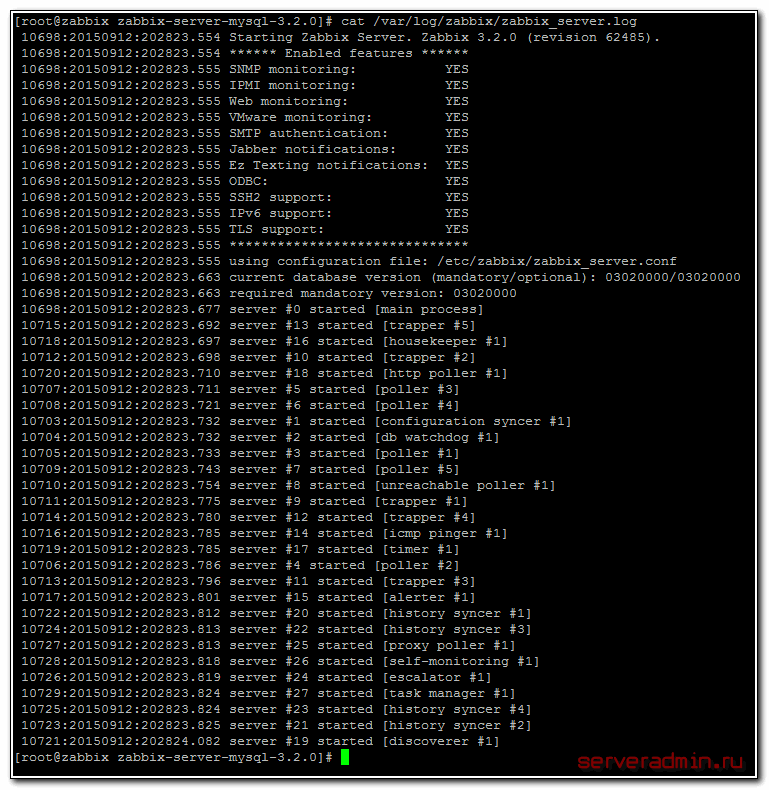
Если у вас так же, значит все в порядке. Сервер штатно запустился и готов к работе.
Для продолжения настройки сервера, нам нужно зайти в web интерфейс. Перед этим отредактируем файл конфигурации web сервера. Открываем конфиг и раскомментируем одну строку, изменив ее под свой часовой пояс.
Сохраняем файл. Теперь запускаем httpd и добавляем его в автозагрузку.
Можно заходить на веб интерфейс по адресу http://192.168.1.25/zabbix, где 192.168.1.25 ip адрес сервера, где устанавливаем и настраиваем мониторинг.На этом этапе важно проверить настройки firewalld. Если вы его не настраивали и не отключали, то скорее всего по указанному адресу у вас ничего не откроется
В данной статье я не буду отвлекаться на настройку фаервола, это тема отдельного разговора. Подробно вопрос настройки iptables я рассмотрел отдельно. Либо настройте firewalld, либо просто отключите. В приведенной ссылке рассказано, как это сделать.
Открываем в браузере web интерфейс zabbix. Нас встречает страница приветствия. Если у вас то же самое, вы на верном пути.
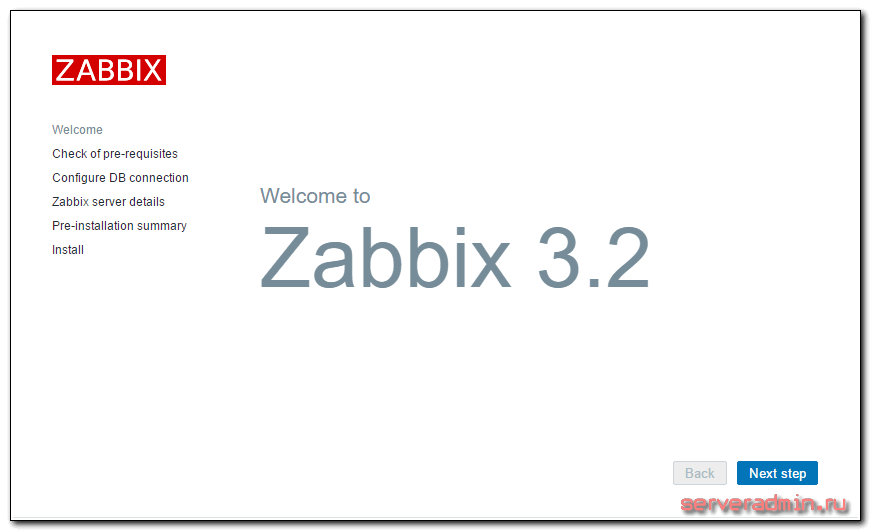
Жмем Next step и попадаем на страницу проверок. Если все делали точно по инструкции, то все проверки у вас будут пройдены.
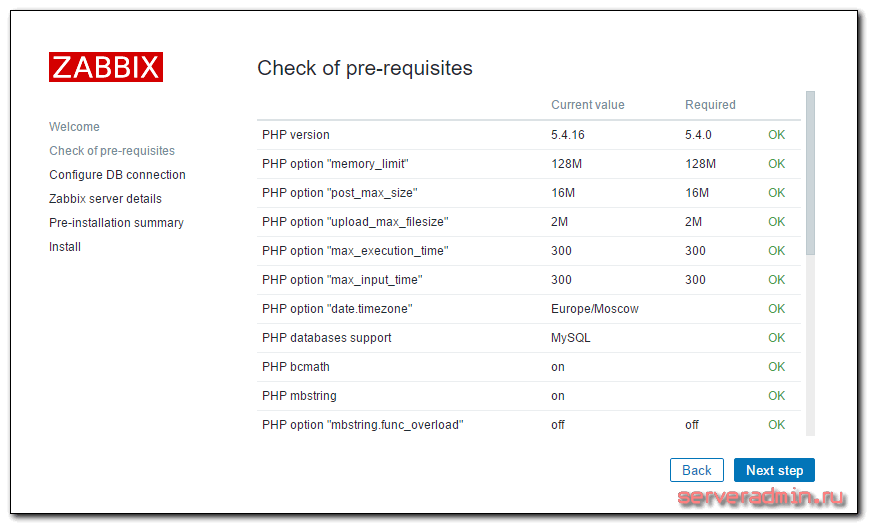
Двигаемся дальше и указываем параметры для подключения к mysql. Данные те же, что мы указывали ранее при создании БД и пользователя.
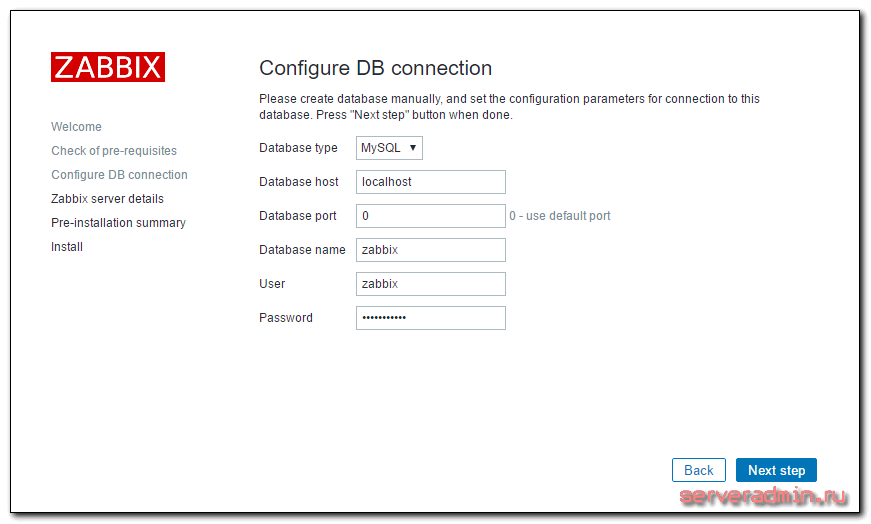
На следующем этапе надо указать адрес сервера и порт, на котором он будет работать. Оставляем значения по-умолчанию.
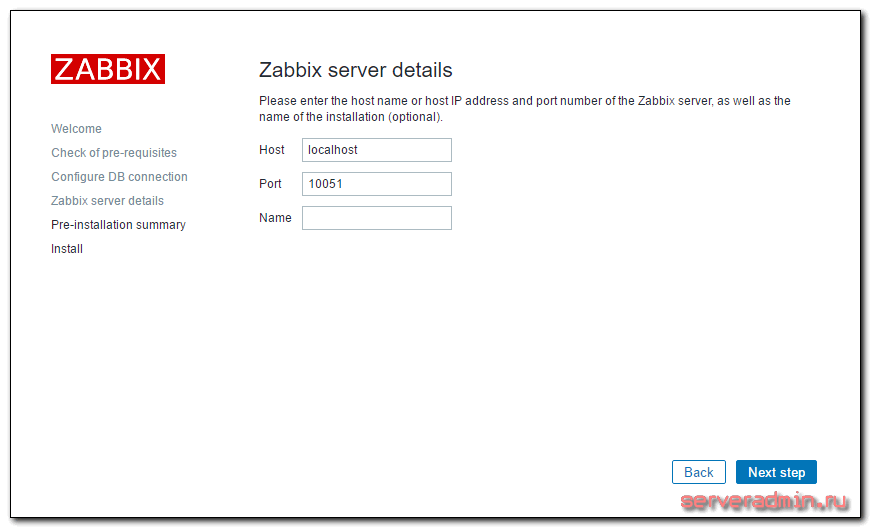
Еше раз проверяем все настройки. Если все в порядке, двигаемся дальше на заключительный этап установки.
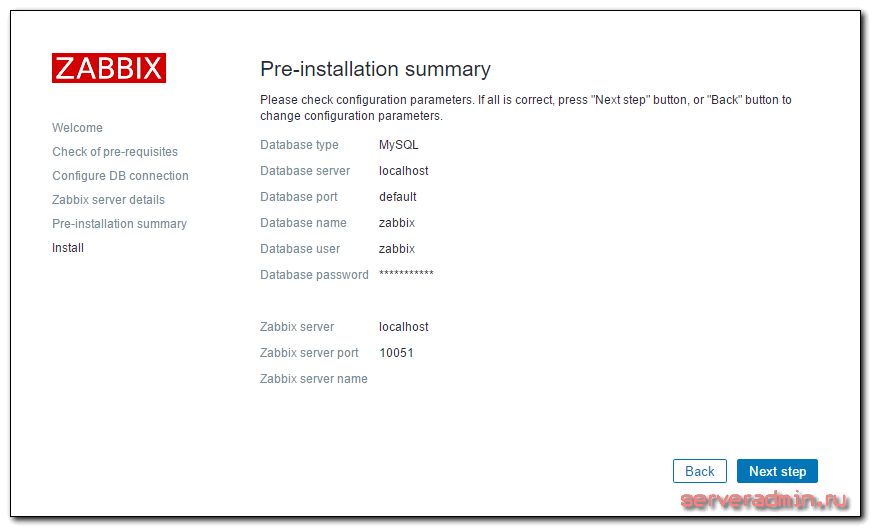
Если получили это сообщение, то поздравляю, установка сервера мониторинга Zabbix на CentOS закончена.
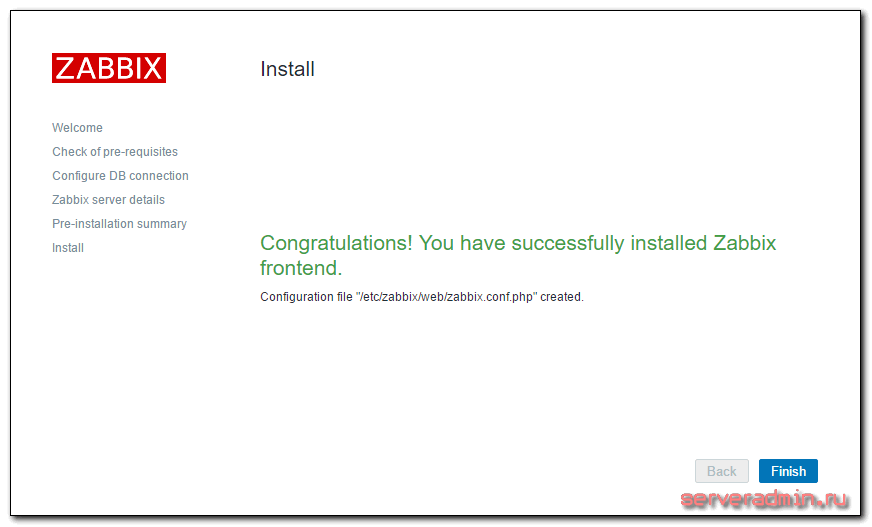
Нажимаете Finish и попадаете на страницу логина в систему. Данные по умолчанию следующие:
| Пользователь | Admin |
| Пароль | zabbix |
Нас встречает голая панель управления, так как никаких параметров мы не наблюдаем и не имеем ни одного объекта сбора данных.
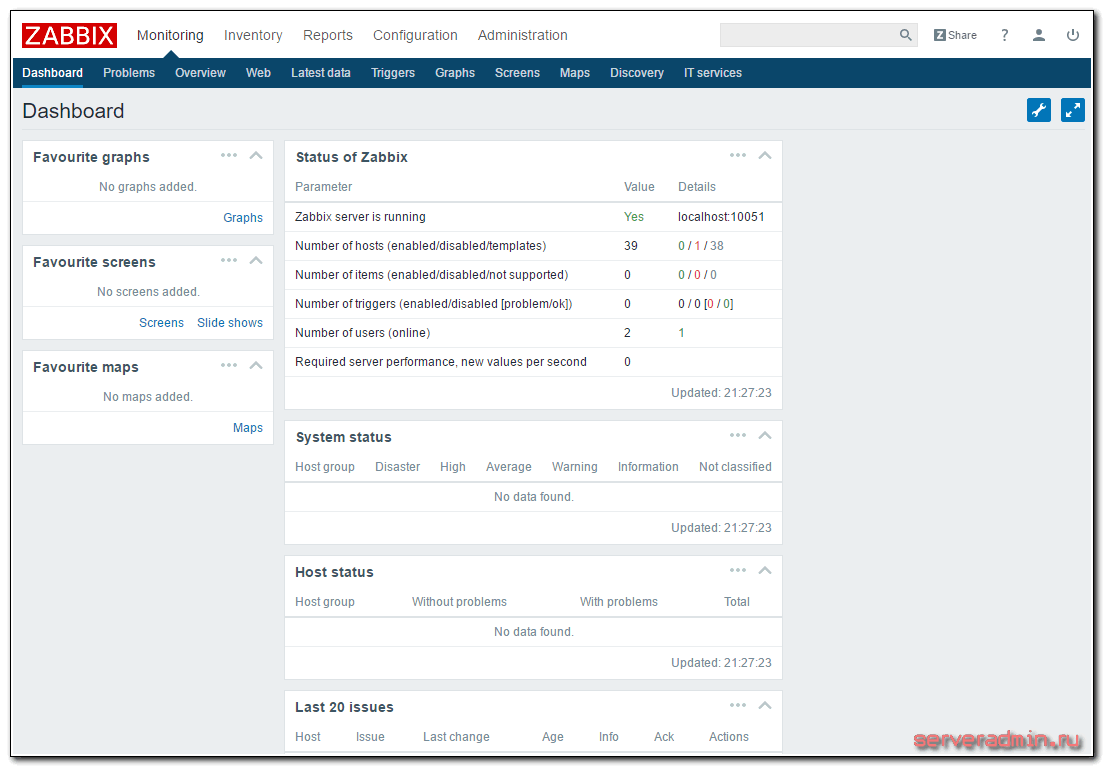
Сервер готов к работе. Сбор данных мы настроим чуть позже, установив zabbix агент на этот же сервер. А пока сделаем некоторые минимальные и необходимые настройки на сервере.
Установка CentOS 8
Создания USB носителя для установки
Существует множество программ для записи iso образа на устройство. Например, у меня два варианта для создания носителя для установки:
- Rufus — использую эту программа для создание загрузочных USB-дисков в системе Windows;
-
ROSA ImageWriter — использую эту программу для любой системы Linux.
Варианты установки
Рассмотрим два самых популярных варианта установки СentOS 8.
Образы iso CentOS 8
- CentOS-8-x86_64-1905-dvd1.iso — полный образ 7G;
- CentOS-8-x86_64-1905-boot.iso — загрузочный образ 550M.
Какой вариант использовать решать вам. Например, мне нравится устанавливать загрузочный образ и дальше настраивать руками, так и опыт приходит и понимаешь как что работает.
Больше нет минимального образа, но радует что есть загрузочный при установке с которого надо только руками внести требуемый репозиторий и выбрать нужные параметры установки.
Смотрим список всех возможных репозиториев и выбираем необходимый который будем использовать при установке с загрузочного образа.
Указывать надо путь к той папке, где лежит каталог repodata. Например, mirror.yandex.ru/centos/8/BaseOS/x86_64/os/.
В выборе программ выбираем базовое окружение «Минимальная установка» а в дополнительных параметрах «Гостевые агенты» и «Стандарт».
Шаблоны
Шаблоны используются как правило для установки на VDS и предоставляются компаниями предоставляющие такие услуги. Удобно, но тем не менее я пару раз попадал в дурацкие ситуации.
Вот моменты почему я советую использовать установку на VDS систем с iso образа:
- Разбивка диска порой не учитывает конфигурацию тарифа или требований вашей системы — например, на одном хостинге при 2 G оперативной памяти был создал SWAP раздел в 512 М в результате пришлось переустанавливать систему дабы не терять место на и так небольшом диске;
- Локализация как правило Английская — мне приятней работать на своем родном языке хотя и на английском если надо всё настрою;
- Присутствие в шаблоне каких-то изменений отличающихся от стандартных минимальных параметров установки — порой не понимаешь откуда взялись какие то настройки которых раньше не видел. Кроме того, можно потратить кучу времени не понимая почему не работает то что всегда работало как часы. В итоге выясняется что в шаблоне установки нет пакета который всегда ставился в стандартном минимальном образе.
Все компании предоставляющие услуги VDS могут предоставить возможность установки системы с ISO образа системы. При установке надо правильно указать сетевые параметры исходя из предоставленных сетевых параметров настроек выбранного тарифа!
Разбивка диска для установки
Вариантов разбивки диска для CentOS 8 может быть множество исходя из пожеланий и предпочтений. Например, мне нравиться придерживаться таких параметров:
- Размер диска под систему Linux 50 G — этого мне хватает с запасом;
- Создаю раздел boot размером 1 G — так я гарантирую что при заполнении диска система загрузится однозначно;
- Создаю SWAP — согласно требованиям системы.
Можно выносить логи и кэш в отдельные разделы, но это лишняя трата времени. Лучше всегда выполнять мониторинг размера диска и в случае проблем оперативно принять необходимые меры. Прежде всего, так и головная боль пропадает о том какой размер указывать разделам ( вариант с перераспределением очень сюрпризная тема) и больше времени потратится на правильную настройку сервера.
SWAP
Тема организации SWAP на сервере очень важная и поэтому я описал все основные моменты использования в статье SWAP для Linux
Step 7: Configuring PSK encryption on Zabbix proxy (optional)
Zabbix supports encrypted communications between Zabbix server and proxy using Transport Layer Security (TLS) protocol v.1.2. You can use certificate-based and pre-shared key-based encryption (PSK), but in this tutorial we will configure the latter.
a. Generate PSK key on proxy server
Generate 256-bit (32 bytes) PSK key with openssl command:
Create and open file “” with command “” and copy & paste that newly generated key into it.
Save and exit the file (ctrl+x, followed by y and enter) and set the correct file permission:
b. Configure Zabbix proxy to support PSK encryption
Open file with command: “” and add this configuration anywhere in file:
Save and exit file (ctrl+x, followed by y and enter). Keep in mind that “TLSPSKIdentity” can be anything, so for security reasons set something else – don’t use mine!
Don’t forget to restart proxy server after changing the configuration file:
c. Enable PSK encryption on the proxy in Zabbix frontend
Communication between Zabbix proxy and server is not yet encrypted because we have enabled PSK encryption on the proxy side but not on the server-side.
We need to enable encryption on the server side so go to web frontend and select your proxy on the “Proxies” option under the “Administration” section. Next, on the “Encryption” tab set PSK under “Connections from proxy” option and copy and paste “PSK identity” and “PSK” (key) that you have configured on the proxy. If you ever lose your generated PSK key check it with command “” on the proxy server.
When you are done with configuration click the “Update” button just as shown in the image below.

If you have done everything right you should see something like this:

Step 8: Configure hosts in Zabbix to be monitored by a Proxy Server
Proxy is running and communicating with the Zabbix server, but it is not gathering any data because we didn’t do the last crucial step! We need to configure hosts in Zabbix to be monitored by the proxy server.
Let’s do that together, go to the “Host” option under the “Configuration” section and select hosts that need to monitored by proxy.

Configure hosts in Zabbix to be monitored by a proxy server – Step 1
After you have select hosts click on the “Mass update” button, then under the “Host” options select our newly added proxy in the “Monitored by proxy” dropdown and finally click the “Update” button just as shown in the image below.

CONGRATULATIONS!You have successfully installed and configured Zabbix Proxy on CentOS/RHEL!No need to change anything else as other steps are optional.CONTINUE TO LEARN MORE:Configuring encryption (PSK) on proxy serverOptimizing proxy server and MySQL databaseHow to manage Proxy and MySQL serviceUnderstanding Active vs Passive Proxy modLearn about common Proxy errors
Установка zabbix агент на Windows и настройка мониторинга
Теперь для полноты картины добавим к серверу один агент, установленный на windows машину и настроим ее мониторинг. Для этого идем на страницу загрузок http://www.zabbix.com/download.php и скачиваем самый последний агент для Windows. Все агенты находятся в разделе Zabbix pre-compiled agents. Прямая ссылка на последнюю версию на текущий момент — zabbix_agents_3.2.0.win.zip
Распаковываем архив. Создаем на диске С: папку zabbix и купируем туда следующие файлы:
- zabbix_agentd.exe
- zabbix_get.exe
- zabbix_sender.exe
- zabbix_agentd.win.conf
Исполняемые файлы берете той разрядности, какая у вас в системе. В исходном архиве есть как x32 так и x64. Дальше открываем командную строку с правами администратора и выполняем следующую команду для установки zabbix agent на windows:
c:/zabbix/zabbix_agentd.exe --config c:/zabbix/zabbix_agentd.win.conf --install
Открываем файл zabbix_agentd.win.conf любым текстовым редактором и изменяем следующие параметры:
Server=192.168.1.25 ServerActive=192.168.1.25 Hostname=win7-01
Теперь открываем оснастку со службами, ищем службу с именем Zabbix agent и запускаем ее.
Чтобы работал мониторинг windows машины, нужно добавить на сервер мониторинга host с таким же hostname, что мы указали в конфиге агента. Для этого идем в web панель, открываем раздел Configuration -> Hosts и жмем Create host.
На первой вкладке указываем имя хоста, такое же, как на клиенте, добавляем в любую существующую группу и задаем ip адрес компьютера.
Потом переходим на вкладку Templates и нажимаем Select. Выбираем шаблон Template OS Windows и жмем маленькую ссылку add, затем большую.
Новый host мониторинга добавлен, осталось подождать несколько минут свежих данных. Проверить их можно там, где и раньше, в Latest data, выбрав новый хост.
На этом установка и настройка мониторинга windows с помощью zabbix agent закончена. Можно добавлять новые компьютеры с разными версиями windows. Одна и та же версия агента подходит для всех, и десктопных и серверных систем.
Заключение
На простом примере показал, как можно работать с sngrep и анализировать sip трафик вашего сервера астериск. Дамп трафика можно сохранить в файл, отправить кому-нибудь, либо посмотреть в Wireshark. Сам я только недавно познакомился с этим инструментом. Опыта чтения дампов особо нет, но разбираюсь. Жизнь заставляет  В принципе, ничего суперсложного нет, чаще всего можно разобраться и понять, в чем же проблема.
В принципе, ничего суперсложного нет, чаще всего можно разобраться и понять, в чем же проблема.
Например, если до вас не доходят входящие звонки, то вы можете запустить sngrep и звонить на номер. Если информации о звонке нет вообще, то есть в логах никакой реакции на новые события во время звонка (должен приходить INVITE), значит от провайдера к вам ничего не приходит и можно смело ему звонить и сообщать, что у меня есть дамп sip трафика в во время звонка и от вас не поступает никакой информации. Провайдер проверит свои дампы, сверит с вашим и сможет более точно и быстро определить причину проблем.
Перед тем, как обращаться к провайдеру, убедитесь, что у вас с сетью и фаерволом все в порядке, сервер провайдера как минимум пингуется и нету потерь в трейсе.
Не забывайте пользоваться поиском во время работы. Он обновляет результаты в режиме реального времени, что очень удобно. В моем примере я запускал анализатор без ключей, он анализировал весь sip поток. Вы можете его сразу ограничить только конкретным сетевым интерфейсом, либо ip адресом, если дебажите что-то конкретное.
По большому счету, sngrep не делает ничего особенного. Собирать и анализировать sip поток можно и с помощью tcpdump, но в sngrep это более удобно и наглядно, особенно визуализация со стрелочками 
Другие материалы по asterisk:
Онлайн курсы по Mikrotik
Если у вас есть желание научиться работать с роутерами микротик и стать специалистом в этой области, рекомендую пройти курсы по программе, основанной на информации из официального курса MikroTik Certified Network Associate. Помимо официальной программы, в курсах будут лабораторные работы, в которых вы на практике сможете проверить и закрепить полученные знания. Все подробности на сайте .
Стоимость обучения весьма демократична, хорошая возможность получить новые знания в актуальной на сегодняшний день предметной области. Особенности курсов:
- Знания, ориентированные на практику;
- Реальные ситуации и задачи;
- Лучшее из международных программ.
- Установка и настройка астериск с нуля
- Мониторинг asterisk в zabbix
- Соединение двух серверов астериск
- Анализ SIP трафика
- Замена +7 на 8 и наоборот
- Ограничение на звонки для группы номеров
Заключение
Завершили установку и настройку системы мониторинга zabbix 3.2 с практическими примерами добавления хостов мониторинга в виде linux и windows агентов. Тема настройки мониторинга zabbix обширна и охватить ее в одном материале невозможно. Для расширения функционала и добавления различных элементов мониторинга используйте мои статьи из раздела zabbix, ссылки на некоторые из них я привел в начале статьи. Все, что написано ранее, относится к версии 2.4 и 3.0, но оно не потеряло актуальность, все приемы, скрипты, шаблоны, все работает и соответствует текущей версии, можно смело пользоваться.
Заключение
Я постарался рассказать подробно и понятно о полной настройке ELK Stack. Информацию в основном почерпнул в официальной документации. Мне не попалось более ли менее подробных статей ни в рунете, ни в буржунете, хотя искал я основательно. Вроде бы такой популярный и эффективный инструмент, но статей больше чем просто дефолтная установка я почти не видел. Буквально одна на хабре попалась с какой-то более ли менее кастомизацией.
Какие-то проверенные моменты я не стал описывать в статье, так как посчитал их неудобными и не стал использовать сам. Например, если отказаться от logstash и отправлять данные с beats напрямую в elasticsearch, то на первый взгляд все становится проще. Штатные модули beats сами парсят вывод, устанавливают готовые визуализации и дашборды в Kibana. Вам остается только зайти и любоваться красотой  Но на деле все выходит не так красиво, как хотелось бы. Кастомизация конфигурации усложняется. Изменение полей в логах приводит к более сложным настройкам по вводу этих изменений в систему. Все настройки поступающей информации переносятся на каждый beats, изменяются в конфигах отдельных агентов. Это неудобно.
Но на деле все выходит не так красиво, как хотелось бы. Кастомизация конфигурации усложняется. Изменение полей в логах приводит к более сложным настройкам по вводу этих изменений в систему. Все настройки поступающей информации переносятся на каждый beats, изменяются в конфигах отдельных агентов. Это неудобно.
В то же время, при использовании logstash, вы просто отправляете данные со всех beats на него и уже в одном месте всем управляете, распределяете индексы, меняете поля и т.д. Все настройки перемещаются в одно место. Это более удобный подход. Плюс, при большой нагрузке вы можете вынести logstash на отдельную машину.
Я не рассмотрел в своей статье такие моменты как создание визуализаций и дашбордов в Кибана, так как материал уже и так получился объемный. Я устал писать эту статью  Смотрите остальные мои материалы по данной теме. Там есть примеры.
Смотрите остальные мои материалы по данной теме. Там есть примеры.
Так же я не рассмотрел такой момент. Logstash может принимать данные напрямую через syslog. Вы можете, к примеру, в nginx настроить отправку логов в syslog, минуя файлы и beats. Это может быть более удобно, чем описанная мной схема. Особенно это актуально для сбора логов с различных сетевых устройств, на которые невозможно поставить агента, например mikrotik. Syslog поток так же можно парсить на ходу с помощью grok. Отдельно надо рассмотреть автоочистку старых индексов в elasticsearch.
Подводя итог скажу, что с этой системой хранения логов нужно очень вдумчиво и внимательно разбираться. С наскока ее не осилить. Чтобы было удобно пользоваться, нужно много всего настроить. Я описал только немного кастомизированный сбор данных, их визуализация — отдельный разговор. Сам я постоянно использую и изучаю систему, поэтому буду рад любым советам, замечаниям, интересным ссылкам и всему, что поможет освоить тему.
Все статьи раздела elk stack — https://serveradmin.ru/category/elk-stack/.
Онлайн курс «DevOps практики и инструменты»
Если у вас есть желание научиться строить и поддерживать высокодоступные и надежные системы, научиться непрерывной поставке ПО, мониторингу и логированию web приложений, рекомендую познакомиться с онлайн-курсом «DevOps практики и инструменты» в OTUS. Курс не для новичков, для поступления нужны базовые знания по сетям и установке Linux на виртуалку. Обучение длится 5 месяцев, после чего успешные выпускники курса смогут пройти собеседования у партнеров.
Проверьте себя на вступительном тесте и смотрите программу детальнее по .